存取和管理已儲存的查詢
本文概述如何使用 Azure Databricks UI 來存取和管理查詢。
檢視查詢
您可以使用下列方法來檢視查詢:
- 按兩下
 提要欄位中的 [工作區 ]。 根據預設, 查詢可在 [首頁 ] 資料夾中檢視。 用戶可以將查詢組織成工作區瀏覽器中的資料夾,以及其他 Databricks 物件。
提要欄位中的 [工作區 ]。 根據預設, 查詢可在 [首頁 ] 資料夾中檢視。 用戶可以將查詢組織成工作區瀏覽器中的資料夾,以及其他 Databricks 物件。 - 按兩下提要欄位中的 [
 查詢]。 查詢視窗中的物件預設會以反向時間順序排序。 您可以按下 [ 在資料列標題建立 ] 來重新排序列表。 在 [ 篩選查詢] 文本框中輸入 ,依 [名稱]、[卷標] 或 [擁有者] 進行篩選。
查詢]。 查詢視窗中的物件預設會以反向時間順序排序。 您可以按下 [ 在資料列標題建立 ] 來重新排序列表。 在 [ 篩選查詢] 文本框中輸入 ,依 [名稱]、[卷標] 或 [擁有者] 進行篩選。
將查詢組織到工作區瀏覽器中的資料夾
您可以將查詢組織成工作區瀏覽器和其他 Databricks 物件中的資料夾。 請參閱 工作區瀏覽器。
轉移查詢的擁有權
您必須是工作區管理員,才能轉移查詢的擁有權。 服務主體和群組無法指派查詢的擁有權。 您也可以使用 許可權 API 來轉移擁有權。
身為工作區管理員,登入您的 Azure Databricks 工作區。
在提要欄位中,按兩下 [ 查詢]。
按兩下查詢。
按下右上方的 [ 共用] 按鈕,以開啟 [ 共用] 對話框。
按兩下右上方的齒輪圖示,然後按一下 [ 指派新擁有者]。

選取要指派擁有權的使用者。
按一下 [確認]。
設定查詢許可權
工作區管理員和查詢建立者會自動獲得許可權,以控制哪些使用者可以管理和執行查詢。 您至少必須擁有查詢的 CAN MANAGE 許可權,才能共享查詢。
查詢支援兩種類型的共享設定:
以查看器身分執行:查看器的認證是用來執行查詢。 檢視者也必須至少具有倉儲的 CAN USE 許可權。
只有當共用設定設為 [以查看器身分執行] 時,使用者才能獲得 CAN EDIT 許可權。
以擁有者身分執行:擁有者的認證可用來執行查詢。
如需查詢許可權等級的詳細資訊,請參閱 查詢 ACL。
在提要欄位中,按兩下 [ 查詢]。
按兩下查詢。
 按下右上方的按鈕,以開啟 [共用] 對話框。
按下右上方的按鈕,以開啟 [共用] 對話框。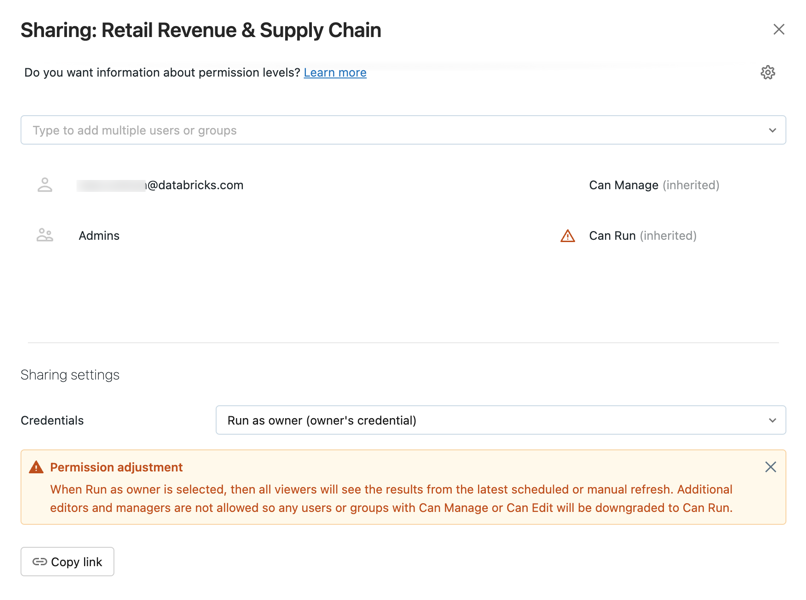
根據您想要授與的許可權類型,遵循下列步驟:
搜尋並選取群組和使用者,並指派許可權等級。
按一下新增。
在底部的 [共用設定>認證] 字段中,選取 [以查看器身分執行] 或 [以擁有者身分執行]。
您也可以在 [共享] 對話框中複製查詢的連結。
管理員 所有查詢的存取權
Azure Databricks 工作區系統管理員用戶可檢視工作區中所有查詢的存取權。 選取 [ 所有查詢 ] 索引標籤時,工作區管理員可以檢視和刪除任何查詢。 不過,當共用設定認證設為 [ 以擁有者身分執行] 時,工作區管理員無法編輯查詢。
若要檢視所有查詢:
- 按兩下提要欄位中的 [
 查詢]。
查詢]。 - 按兩下畫面頂端附近的 [ 所有查詢 ] 索引標籤。
在其他環境中建立查詢
您可以使用 Rest API、JDBC/ODBC 連接器或合作夥伴工具,建立查詢而不使用 Azure Databricks UI。
請參閱 使用 SQL 資料庫工具來 執行 SQL 命令,並流覽 Azure Databricks 中的資料庫物件。
您也可以使用 Databricks Terraform 提供者 和 databricks_sql_query建立查詢。
請參閱技術合作夥伴以瞭解您可以透過合作夥伴 連線 使用的合作夥伴工具。
意見反應
即將登場:在 2024 年,我們將逐步淘汰 GitHub 問題作為內容的意見反應機制,並將它取代為新的意見反應系統。 如需詳細資訊,請參閱:https://aka.ms/ContentUserFeedback。
提交並檢視相關的意見反應